산업기술








기계 공장에서 일하든 이제 막 시작하든 상관없이 CAM 지식을 복습할 수 있도록 Machining Fundamentals 시리즈를 만들었습니다. 버밍엄 기술 센터의 사내 기계 기술자가 각 에피소드를 진행하고 도구/프로세스에 대한 자세한 개요를 제공합니다. 지난 호에서는 WCS(Work Coordinate System)에 대해 다루었습니다. 여기에서는 속도와 피드가 무엇인지, 그리고 Fusion 360에서 자신의 가치를 설정하는 방법을 소개합니다.
속도 및 이송이라는 문구는 공작 기계 실습에서 두 개의 개별 속도인 절삭 속도와 이송 속도를 나타냅니다. 절단 과정에서 결합된 효과 때문에 종종 쌍으로 간주됩니다. 그러나 각각은 자체적으로 고려되고 분석될 수도 있습니다.
시작하려면 속도와 피드를 정의하겠습니다. 그런 다음 이러한 값을 올바르게 설정하는 것이 왜 중요한지, 그리고 값을 틀리면 어떻게 되는지 알아보겠습니다. 마지막으로 속도 및 피드 값을 설정하는 방법과 해당 정보를 찾을 수 있는 위치를 살펴보겠습니다.
"속도"는 분당 미터로 측정된 표면 속도를 나타냅니다. 그런 다음 표면 속도를 분당 회전수(rpm)로 변환하여 시스템에서 실행할 S 코드를 제공합니다. 이는 절삭 공구가 회전할 rpm을 제공합니다. 밀링 공구가 1초에 한 번 회전하면 공구는 60rpm으로 실행됩니다. "선삭"은 그 반대이지만 동일한 개념입니다. 즉, 공작물이 회전하고 절삭 공구는 고정되어 있습니다.
Autodesk Fusion 360 소프트웨어에는 절단 스핀들 및 램프 스핀들의 주요 속도가 포함되어 있습니다. 두 가지 모두에 대해 두 가지 다른 속도가 있는 경우가 많습니다. 절단면이 다르면 램핑 작업과 일반 절단 모두에서 최적의 스핀들 속도가 달라집니다. 예를 들어, 램핑을 위해 더 빠른 스핀들 속도를 원할 수 있습니다. 그러나 이 속도는 공구를 너무 빨리 태우거나 원하지 않는 표면 조도를 제공할 수 있으므로 절삭 스핀들에 대한 최선의 선택이 아닙니다.
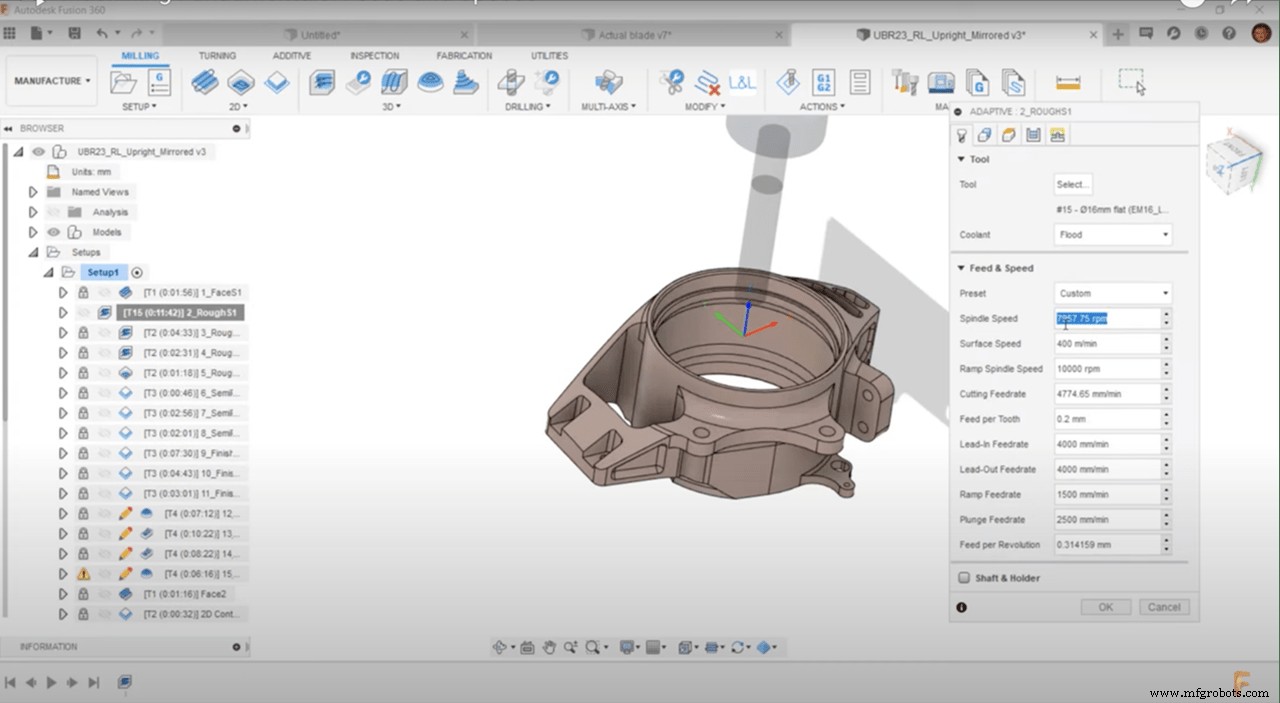
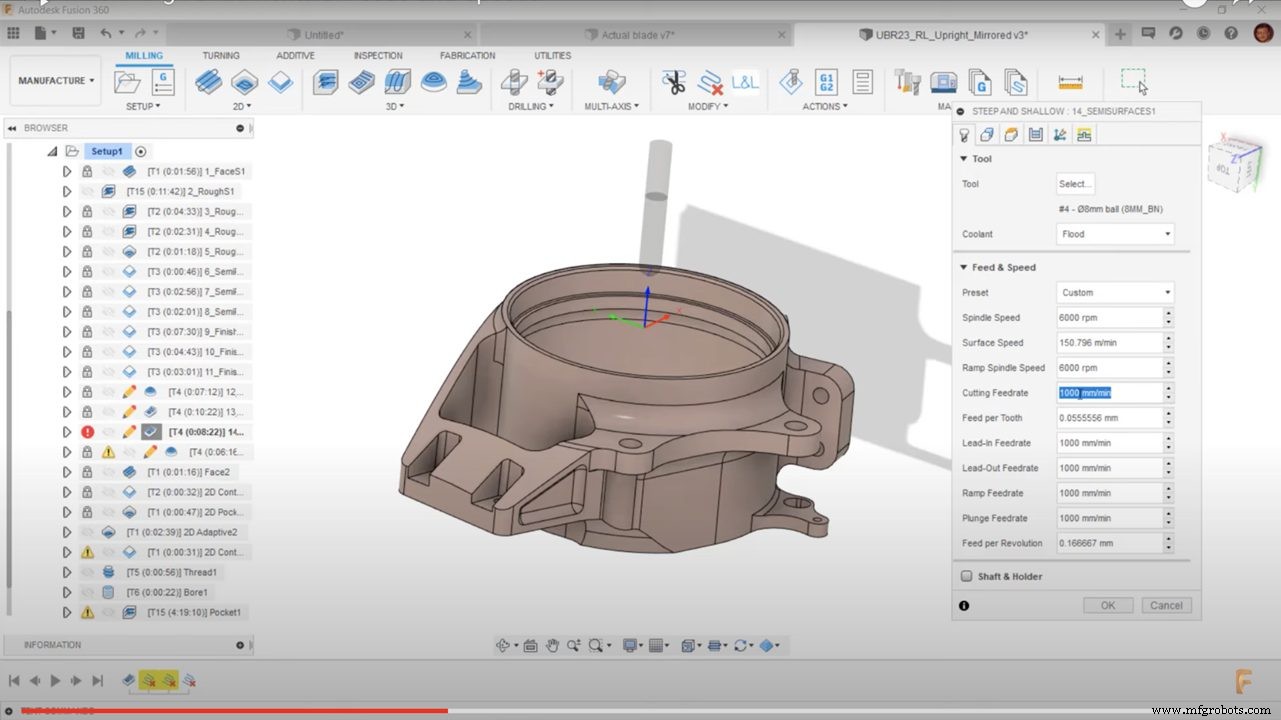
먼저 절삭 이송 속도를 살펴보겠습니다. 절삭 이송 속도는 공구가 파란색 공구 경로를 이동할 때 적용됩니다. 이것이 우리의 절단 동작입니다. 우리의 리드인 및 리드아웃 이송 속도는 친환경 공구 경로입니다. 이러한 이송 속도는 절단 이송 속도와 다를 수 있습니다. 예를 들어, 단단한 재료를 가공하여 진입 시 공구가 부서지거나 부러질까 걱정할 수 있습니다. 이 문제를 조정하려면 리드 이동으로 도구를 느리게 해야 합니다.
또한 빨간색 공구 경로인 램핑 이송 속도가 있습니다. 리드인 및 리드아웃 피드 속도와 마찬가지로 이 이동에 대한 도구는 더 공격적이고 손상을 일으킬 수 있으므로 속도를 늦출 수 있습니다. 다양한 이송 속도에 대한 옵션이 모두 있으므로 공구 경로를 최대한 효율적으로 만들 수 있습니다. 램핑에 대해 설정한 이송 속도는 절삭 이송 속도보다 느릴 수 있습니다. 동일한 값으로 프로그래밍하면 귀중한 주기 시간을 잃을 수 있습니다.
이제 플런지 이송 속도를 살펴보겠습니다. 이 이송 속도는 공구가 공중에서 수직으로 움직이는 속도를 결정합니다. 그러나 드릴링의 경우 이 값이 드릴링하는 이송 속도를 결정합니다.
마지막으로 재료 제거율이 있습니다. 사람들은 종종 제조업체의 매뉴얼을 가지고 탐색하지 않기 때문에 절삭 공구의 잠재력을 과소평가합니다. 매뉴얼을 파헤쳐 보십시오. 절삭 공구의 잠재력이 30% 미만일 수 있습니다. 소중한 사이클 시간과 비용을 낭비하고 싶지 않다면 절삭 공구를 얼마나 멀리 밀어낼 수 있는지 확인하는 것이 항상 중요합니다.
이러한 값이 중요한 몇 가지 이유가 있습니다. 첫째, 도구의 수명에 큰 영향을 미칩니다. 잘못된 속도와 이송의 영향은 더 넓은 오류 마진이 있기 때문에 더 부드러운 재료(예:알루미늄 또는 수지)에서는 더 단단한 재료에서만큼 분명하지 않습니다. 티타늄이나 인코넬과 같은 재료를 사용하면 오류의 여지가 적습니다. 피드 및 속도의 값이 약간 벗어나면 도구가 더 빨리 파손될 수 있습니다.
이러한 값이 중요한 또 다른 이유는 표면 마감에 영향을 미치기 때문입니다. 속도와 피드를 올바르게 정렬하지 않으면 원하는 결과를 얻을 수 없습니다. 이송 속도를 너무 빠르게 실행하거나 스핀들 속도를 너무 빠르게 실행하면 표면에 채터 마크가 남게 됩니다.
작동을 통해 속도와 피드 매개변수를 설정합니다. 각 공구 경로에 개별 값을 입력할 수 있습니다. 보다 효율적인 방법은 절단 데이터를 사용하는 것입니다. 도구 라이브러리 내의 탭 . 피드 및 속도 입력을 자동화하기 위해 사전 설정을 저장할 수 있습니다.
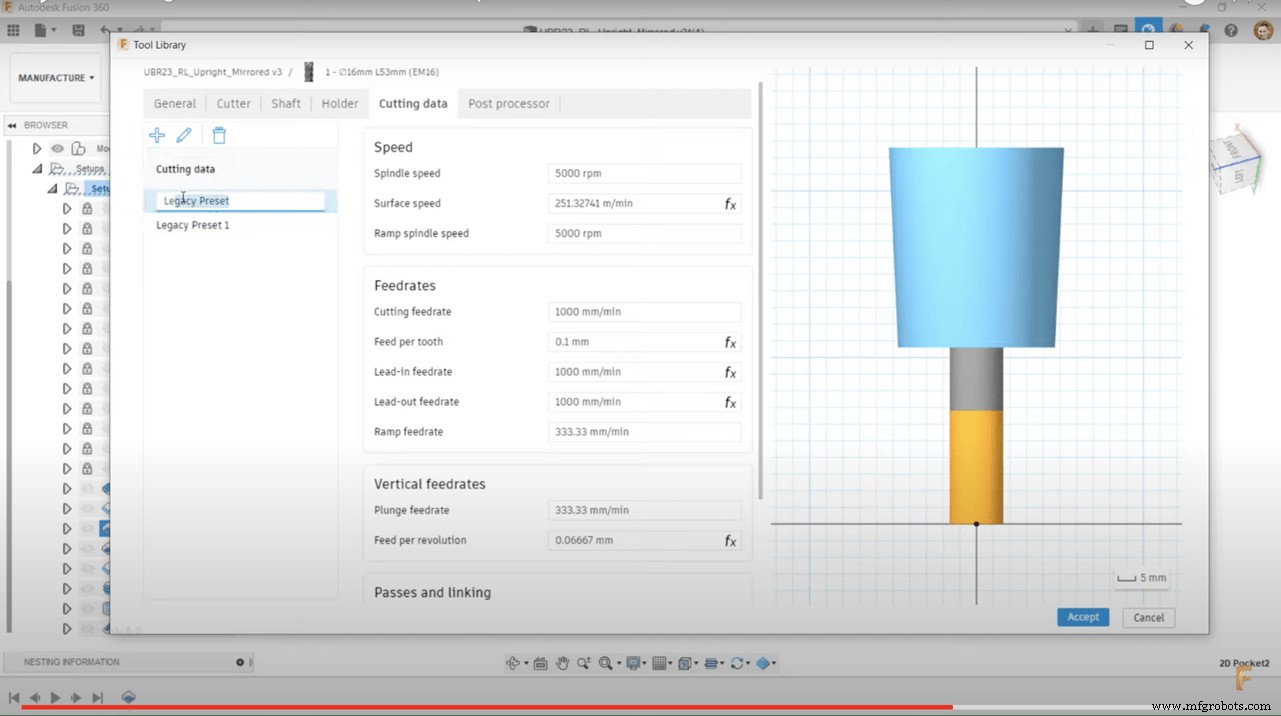
예를 들어 이 도구를 몇 가지 다른 재료에 사용하고 황삭 및 정삭과 같은 다른 작업에 사용하는 경우 Fusion 360의 각 시나리오에 대한 피드 및 속도 값을 저장하는 사전 설정을 만들 수 있습니다. 매개변수가 있는 경우 드롭다운 목록에서 원하는 사전 설정을 선택합니다.
밀링의 경우 먼저 공구를 식별해야 합니다. 도구의 제조업체와 모델을 통해 제조업체에서 제공한 표면 속도를 찾을 수 있습니다. 표면 속도는 도구의 재료, 절단할 재료 및 해당 도구로 수행하는 작업에 따라 다릅니다. 제조업체에서 권장하는 표면 속도를 찾으면 이 속도를 Autodesk Fusion 360에 입력하면 rpm이 표시됩니다.
관련된 변수의 기술을 기억하는 것이 중요합니다. 냉각수를 사용하고 있습니까? 당신의 도구는 얼마나 튀어나와 있습니까? 당신의 작업은 단단합니까? 피드와 속도를 설정할 때 이러한 모든 요소를 고려하십시오. 이송 속도는 날당 권장 이송, 공구의 절삭날 양 및 rpm에 따라 결정됩니다. 다시 말하지만, 도구 제조업체는 이 정보를 제공해야 합니다.
도구 데이터와 적절한 rpm을 Autodesk Fusion 360에 입력했으면 톱니당 이송을 입력합니다. 그러면 기계에서 사용되는 F 코드인 절삭 이송 속도 값이 제공됩니다.
진정한 통합 CAD/CAM 경험을 위해 Autodesk Fusion 360을 시작하십시오.

산업기술
CNC 가공은 공작물에서 재료를 체계적으로 제거하고 완성된 CNC 가공 부품을 만들기 위해 절삭 공구와 드릴을 사용하는 전통적인 제조 공정입니다. 주로 CNC 가공 G 코드에서 조각을 절단하기 위해 공구 경로를 수신하는 기계에 의해 운반됩니다. . 기계의 코드는 두 가지 방법으로 작성할 수 있습니다. 첫 번째는 수동으로 작성하거나 기계에서 대화로 작성하는 것입니다. 두 번째는 프로세서, 일반적으로 CAM(Computer-Aided Manufacturing Software)에서 나옵니다. 컴퓨터 소프트웨어는 CNC 기계와 최종 완성
목표 이 단원을 마치면 다음을 수행할 수 있어야 합니다. 다양한 가공 작업을 위한 수직 밀링 머신 설정 및 작업을 식별하고 선택합니다. 다양한 유형의 재료에 적절한 절단 속도를 선택합니다. 엔드 밀링 작업의 절삭 속도와 이송을 계산합니다. 급전 탭핑을 올바르게 설정하는 방법을 설명합니다. 절단 속도 절삭 속도는 절삭할 때 공구의 바깥쪽 가장자리에서의 속도로 정의됩니다. 이것은 표면 속도라고도 합니다. 표면 속도, 표면 영상 및 표면적은 모두 직접적으로 관련되어 있습니다. 크기가 다른 두 개의 공구가 동일한 RPM(분당